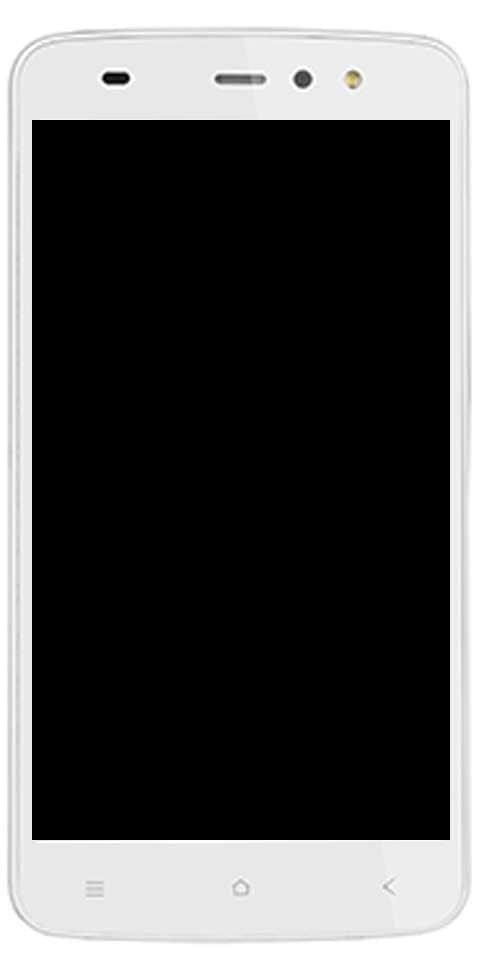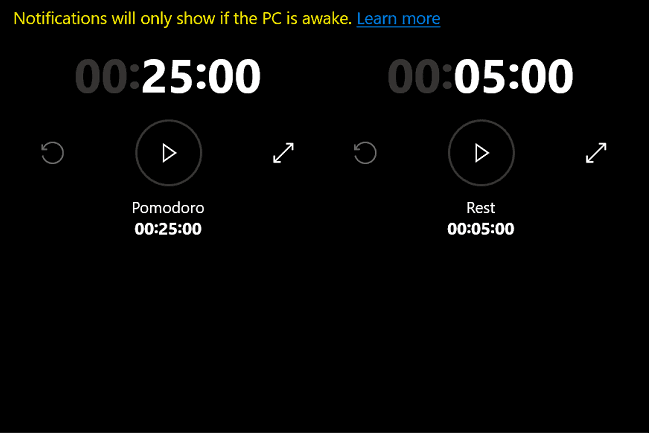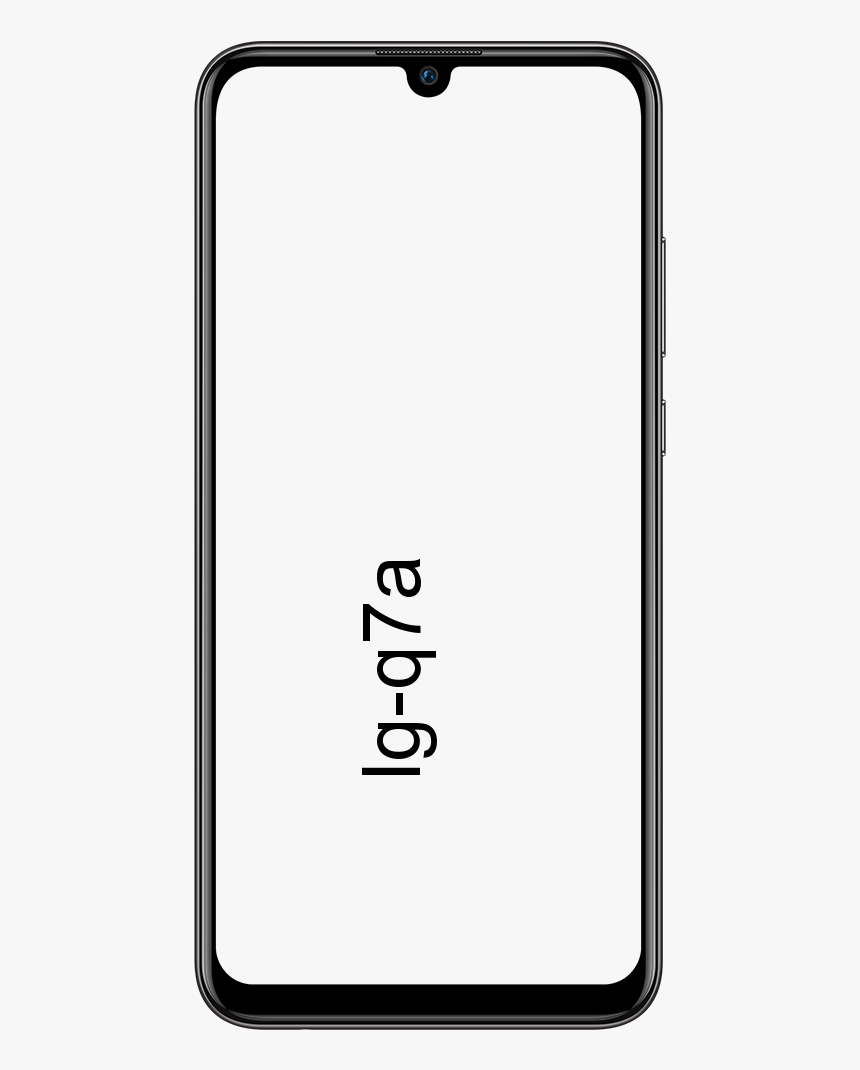Hvordan stoppe e-postmeldinger med “Feil for Google Apps Script”
Google Scripts er et veldig nyttig verktøy som lar deg kjøre skripthandlinger på filer i Google Docs, Drive, Sheets, Slides, etc. Hvis du er villig til å investere litt tid i det, kan du sannsynligvis skrive ditt eget Google Script. Men du vil finne at det er mange av dem tilgjengelig online som du bare kan importere. I denne artikkelen skal vi snakke om hvordan du stopper e-postmeldinger med ‘Feil for Google Apps Script’. La oss begynne!
Et Google-skript, som de fleste andre skript, er avhengig av utløsere eller visse parametere som skal kjøres, og når disse utløserne ikke kjører. Selve skriptet kan ikke kjøre og mislykkes til slutt. Når et skript ikke kjøres, får du en e-post med emnefeil for Google Apps Script som forteller deg hvilke utløsere som mislyktes. Slik kan du slutte å få disse e-postmeldingene.
hva er en god tomgangstemp
Løs feil for Google Apps Script
Det første du bør gjøre er å sjekke ut hvilket skript som har en utløser. Du kan finne ut av selve e-posten. Bestem om skriptet fremdeles er nyttig for deg, og hvis det ikke er det, er det lurt å bare slette det. Hvis du fortsatt trenger å bruke skriptet. Du må finne ut hvorfor disse utløserne mislykkes.
Feilmeldinger
Et skript kan mislykkes av flere grunner, men du får vanligvis en av disse feilmeldingene i e-posten. En feilmelding vil bli ledsaget av utløsere som mislykkes.
- Det kreves autorisasjon for å utføre denne handlingen
- Overskred maksimal utførelsestid
- Tjeneste som bruker for mye datatid i en dag
Analyserer utløsere
Feilene for e-post fra Google Apps Script hjelper deg her igjen. Se gjennom det, og det vil vise deg to ting; filtre og utløsere som brukes av et skript, og som mislykkes. Emnet vil fortelle deg hvilket skript som har problemer, for eksempel. I skjermbildet nedenfor har jeg et skript som heter 'Google Drive Expiration' som ikke kan kjøres. Utløseren som svikter, er en tidsbasert utløser som skal utløpe en fil på et bestemt tidspunkt. Feilmeldingen sier at den trenger autorisasjon for å utføre handlingen som den ikke klarer å få.
Først må du undersøke skriptene som kjører forbi besøker denne lenken . Hvis du finner skriptet, kan du feilsøke det. Feilsøkingstrinn er avhengig av typen skript, så vi kan ikke gå i detalj om hvordan vi fikser et skript.
Deretter vil du se på filtrene og utløserne. Besøk denne lenken , og velg Filters and the Triggers-fanen i kolonnen til venstre. Du vil se utløserne som er konfigurert. Du kan redigere dem, eller slette dem. Det avhenger av hva du trenger å gjøre for å fikse skriptet. I mange tilfeller vil du kunne bruke utløseren på nytt og fikse problemet.
Slett utløsere | feil for Google Apps Script
Det er mulig at du en gang brukte et skript og slettet det senere. Utløserne kan fortsatt eksistere, og de prøver å kjøre, men mislykkes, og det er grunnen til at du får e-postmeldingen for en mislykket skriptkjøring. I så fall kan du bare slette utløseren, og e-postene vil stoppe.
hvordan du sletter roller i uenighet
Hvis alt annet mislykkes, kan du blokkere e-posten, men vi anbefaler ikke at du gjør det hvis du bruker mye Google Script.
Konklusjon
Ok, det var alt folkens! Jeg håper dere liker disse feilene i Google Apps Script-artikkelen og synes det er nyttig for deg. Gi oss tilbakemeldinger på det. Også hvis dere har ytterligere spørsmål relatert til denne artikkelen. Gi oss beskjed i kommentarfeltet nedenfor. Vi kommer snart tilbake.
Ha en flott dag!
Se også: Brukerhåndbok om hvordan du sikrer zoombombing
Windows-oppdatering i påvente av installasjonsbetydning